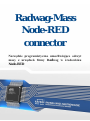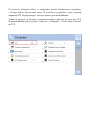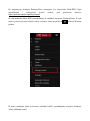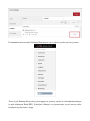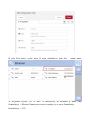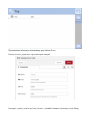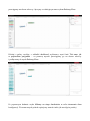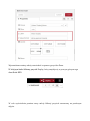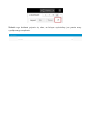Radwag-Mass
Node-RED
connector
Narzędzie programistyczne umożliwiające odczyt
masy z urządzeń firmy Radwag w środowisku
Node-RED

Firma RADWAG to globalny koncern z wieloletnim doświadczeniem w produkcji
wag. W swojej ofercie posiada zaawansowane wagi, które znajdują szerokie
zastosowanie we wszystkich sektorach gospodarki. Aktualnie RADWAG to nie tylko
urządzenia pomiarowe, lecz także oprogramowanie i szereg narzędzi
programistycznych poprawiających komunikację z wagami. Jednym z takich narzędzi
jest Radwag-Mass, które umożliwia odczyt masy za pośrednictwem połączenia TCP.
Radwag-Mass działa w środowisku Node-RED. To środowisko pozwala modelować
procesy poprzez wizualne definiowanie przepływów informacji. Poniższa instrukcja
przedstawia proces konfiguracji środowiska do współpracy z wagą lub terminalem.

W pierwszej kolejności należy w odpowiedni sposób skonfigurować urządzenie,
z którego będzie odczytywana masa. W poniższym przykładzie użyto terminala
wagowego HY 10 połączonego z siecią za pomocą przewodu Ethernet.
Trzeba się upewnić, że łączność z urządzeniem będzie odbywać się przez port TCP.
W menu terminala należy wybrać Urządzenia → Komputer → Port i ustawić wartość
na TCP.

Do poprawnego działania Radwag-Mass wymagane jest środowisko Node-RED. Opis
uruchomienia i konfiguracji można znaleźć pod poniższym linkiem:
https://nodered.org/docs/getting-started/
Po uruchomieniu Node-RED przechodzimy do instalacji narzędzia Radwag-Mass. W tym
celu w prawym górnym ekranie należy rozwinąć menu przyciskiem i kliknąć Manage
palette.
W nowo otwartym oknie wybieramy zakładkę Install, wyszukujemy narzędzie Radwag-
-Mass i klikamy install.

Po zainstalowaniu narzędzie Radwag-Mass pojawi się w palecie węzłów po lewej stronie.
Teraz węzeł Radwag-Mass należy przeciągnąć za pomocą myszki w celu umieszczenia go
w polu roboczym Node-RED. Podwójne kliknięcie na przeniesiony węzeł otwiera okno
konfiguracji połączenia z wagą.

W polu Host należy wpisać adres IP wagi, natomiast w polu Port – numer portu.
W przypadku użytego HY 10 adres IP odnajdziemy po wybraniu w menu wagi
Komunikacja → Ethernet. Numer portu również znajduje się w menu Komunikacja.
Komunikacja → TCP

Wprowadzone informacje zatwierdzamy przyciskiem Done.
Poniżej screen z poprawnie wprowadzonymi danymi.
Następnie z palety węzłów po lewej stronie, z zakładki common wybieramy węzeł debug,

przeciągamy na obszar roboczy i łączymy z widniejącym tam węzłem Radwag-Mass.
Później z palety węzłów, z zakładki dashboard wybieramy węzeł text. Tak samo jak
w poprzednim przypadku – za pomocą myszki przeciągamy go na obszar roboczy
i podłączamy do węzła Radwag-Mass.
Po poprawnym dodaniu węzła klikamy na niego dwukrotnie w celu otworzenia okna
konfiguracji. W zaznaczonych polach wpisujemy wartości takie jak na zdjęciu poniżej.

Wprowadzone zmiany należy zatwierdzić za pomocą przycisku Done.
W kolejnym kroku klikamy przycisk Deploy, który znajduje się w prawym górnym rogu
okna Node-RED.
W celu wyświetlenia pomiaru masy należy kliknąć przycisk zaznaczony na poniższym
zdjęciu.

Wskutek tego działania pojawia się okno, na którym wyświetlany jest pomiar masy
z podłączonego urządzenia.
-
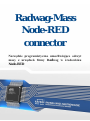 1
1
-
 2
2
-
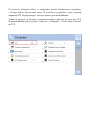 3
3
-
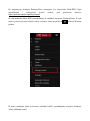 4
4
-
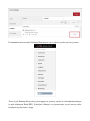 5
5
-
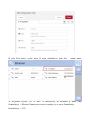 6
6
-
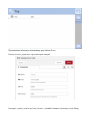 7
7
-
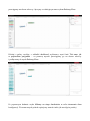 8
8
-
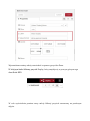 9
9
-
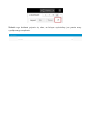 10
10
Powiązane artykuły
-
RADWAG TMX19IR.60.C2.K Instrukcja obsługi
-
RADWAG C32.10.PM Instrukcja obsługi
-
RADWAG MYA 6.4Y Instrukcja obsługi
-
RADWAG AS 520.X2 PLUS Instrukcja obsługi
-
RADWAG PM 60.1.4Y Instrukcja obsługi
-
RADWAG MAS 220.Y Instrukcja obsługi
-
RADWAG MA 210.X2.IC.A.WH Instrukcja obsługi
-
RADWAG AS 60/220.R2 Instrukcja obsługi
-
RADWAG MUYA 2.4Y Instrukcja obsługi
-
RADWAG HY10.10.HRP.H Instrukcja obsługi